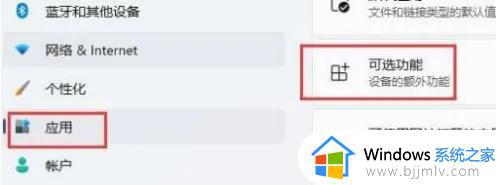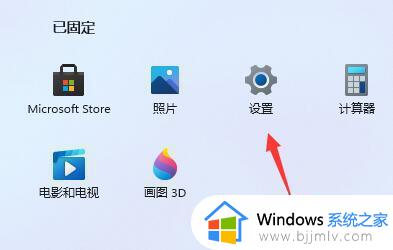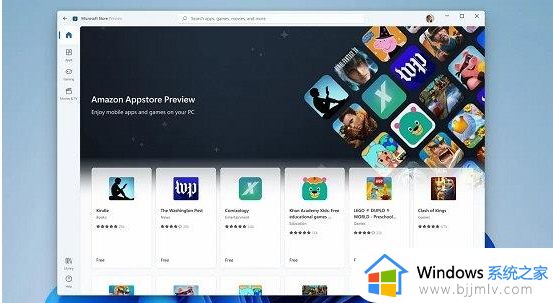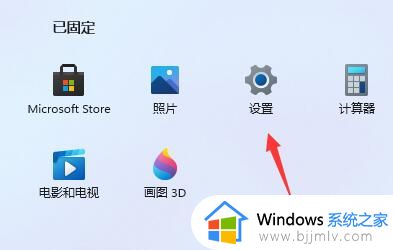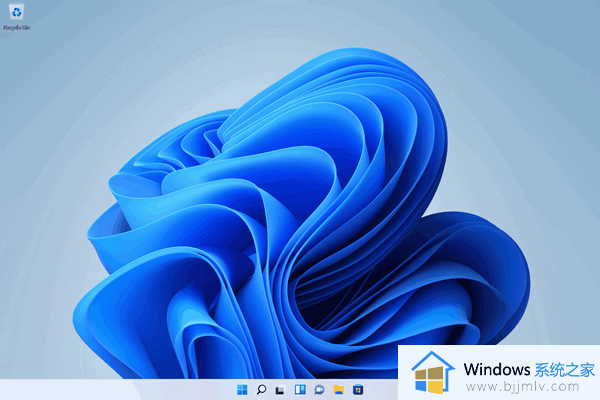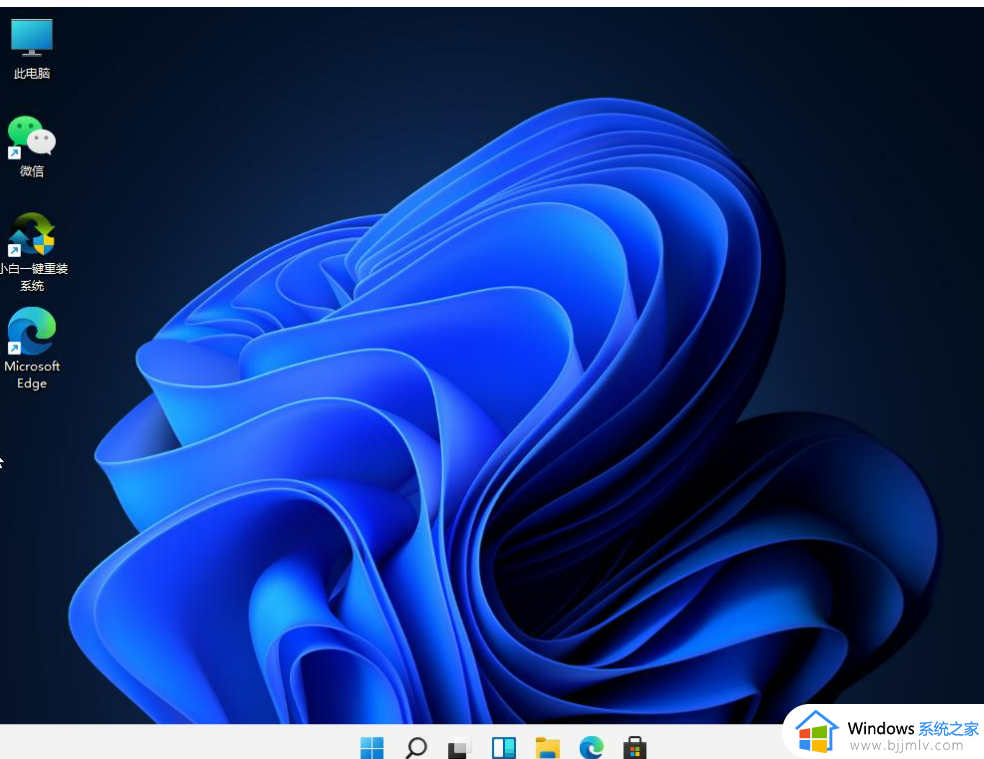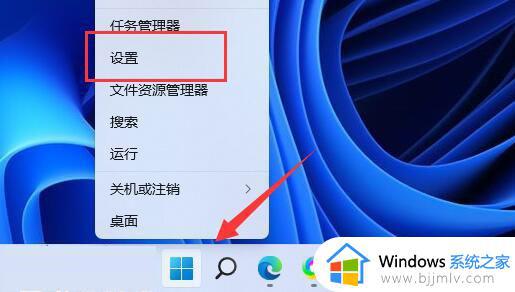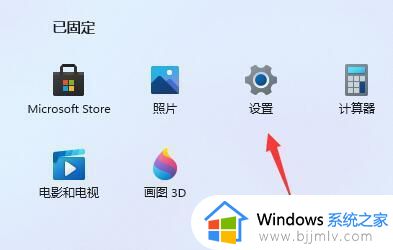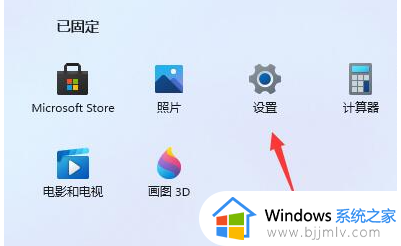win11雷电模拟器不流畅怎么办 win11雷电模拟器运行不流畅处理方法
更新时间:2024-06-28 13:31:25作者:runxin
虽然正式发布的win11系统内置有安卓子系统,因此用户也能够直接在电脑上运行安卓程序,当然有些用户也会在win11电脑中安装雷电模拟器来保证安卓应用的设置,然而却遇到了运行不流畅的问题,对此win11雷电模拟器不流畅怎么办呢?以下就是小编带来的win11雷电模拟器运行不流畅处理方法。
具体方法如下:
1、打开雷电模拟器软件界面, 点击右上角的三菜单图标。
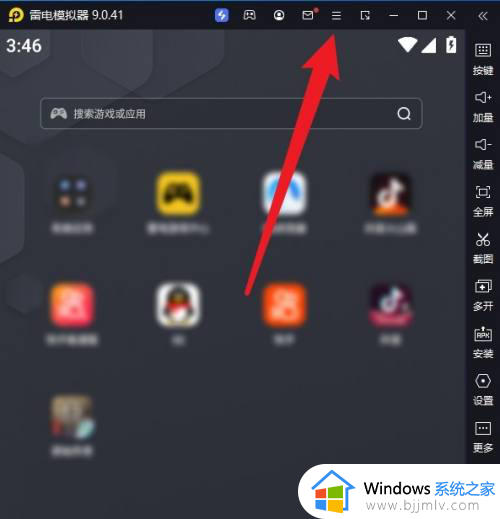
2、接着在弹出的菜单里,点击软件设置选项。
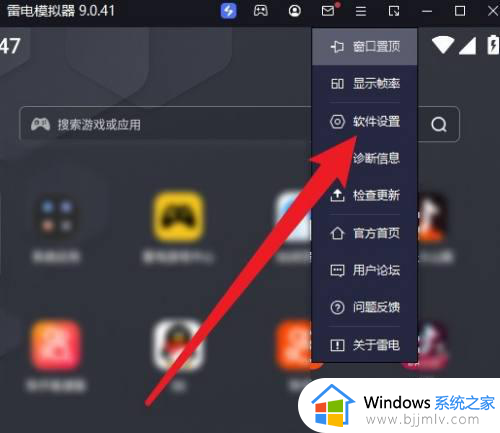
3、最后在软件设置里,将cpu和内存设置为推荐值即可。

上述就是小编教大家的win11雷电模拟器运行不流畅处理方法了,碰到同样情况的朋友们赶紧参照小编的方法来处理吧,希望本文能够对大家有所帮助。